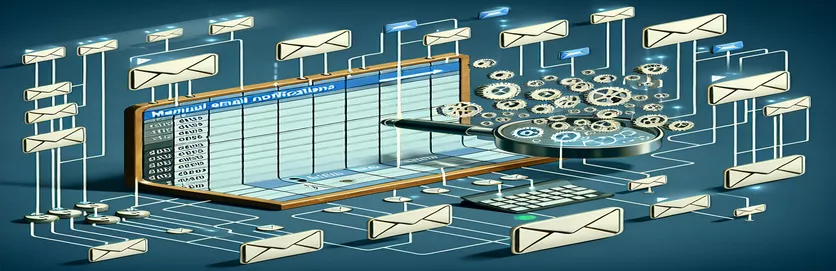Automatisering af dit arbejdsflow med Google Apps Script
At dykke ned i Google Apps Script-området tilbyder en overflod af muligheder for at øge produktiviteten og automatisere gentagne opgaver, især når du har at gøre med Google Sheets. En almindelig udfordring, mange står over for, er at holde styr på opdateringer eller manglen på disse i deres regneark, især når samarbejde er involveret. At sikre, at hver celle i et specifikt område er udfyldt, kan være afgørende for dataintegritet og fuldstændighed. Manuel kontrol af disse celler dagligt er dog ikke kun tidskrævende, men også udsat for menneskelige fejl. Det er her scripting kommer i spil, og tilbyder en løsning, der kan automatisere processen med overvågning og notifikation.
Forestil dig et scenarie, hvor du skal sende en e-mail-påmindelse på et bestemt tidspunkt hver ugedag, hvis nogen celler inden for et bestemt område forbliver tomme. Dette krav kræver ikke kun en kontrol af regnearkets tilstand, men det involverer også planlægning og e-mailautomatisering - en perfekt brugssag for Google Apps Script. Denne opgave kan virke skræmmende for dem, der ikke er bekendt med scripting eller kodning. Alligevel kan evnen til at skrive et script, der automatiserer e-mail-meddelelser baseret på celleindhold (eller manglen på samme), effektivisere driften betydeligt og sikre, at alle teammedlemmer straks informeres om dataindtastningerne, mens de afventer deres opmærksomhed.
| Kommando/funktion | Beskrivelse |
|---|---|
| SpreadsheetApp.openById() | Åbner et regneark efter dets id. |
| getSheetByName() | Henter et ark i et regneark ved navn. |
| getRange() | Henter en række celler i et ark. |
| getValues() | Henter værdierne af cellerne i et område. |
| MailApp.sendEmail() | Sender en mail med det angivne emne og brødtekst. |
Forbedring af produktiviteten med Google Apps Script
Google Apps Script skiller sig ud som et kraftfuldt værktøj til at automatisere og integrere forskellige Google Workspace-applikationer, herunder Google Sheets, Google Docs og Gmail, blandt andre. Den er særlig dygtig til at forenkle komplekse opgaver gennem automatisering og derved øge effektiviteten og produktiviteten. Et af de almindelige tilfælde involverer automatisering af e-mail-meddelelser baseret på specifikke udløsere i Google Sheets, såsom tilstedeværelsen af tomme celler i et foruddefineret område. Denne evne er uvurderlig for projektledere, undervisere og teams, der er afhængige af opdateret information til at træffe informerede beslutninger. Ved at automatisere påmindelser eller advarsler kan interessenter omgående adressere datahuller uden behov for konstant manuel kontrol, hvilket er både tidskrævende og fejludsat.
Processen med at konfigurere et automatiseringsscript i Google Apps Script involverer et par vigtige trin. I første omgang skal man identificere triggeren - i dette tilfælde tomme celler inden for et specifikt område af et Google Sheet. Scriptet kan derefter konfigureres til at køre med forudbestemte intervaller, f.eks. dagligt eller på et bestemt tidspunkt, ved hjælp af Google Apps Scripts tidsdrevne triggere. Denne fleksibilitet giver mulighed for tilpasning af underretningsplaner, så de passer til forskellige projektbehov eller arbejdstider. Desuden muliggør integration af scriptet med Gmail automatisk afsendelse af e-mails til udpegede modtagere, hvilket giver en problemfri måde at kommunikere på og hurtig handling. Som et resultat kan teams bevare integriteten af deres data med minimal manuel indgriben, hvilket fører til mere effektiv drift og bedre resultater.
Script til kontrol og e-mail på tomme celler
Google Apps Script
function checkAndSendEmails() {var spreadsheet = SpreadsheetApp.openById("yourSpreadsheetIdHere");var sheet = spreadsheet.getSheetByName("Sheet1");var range = sheet.getRange("D22:G35");var values = range.getValues();var emailsRange = spreadsheet.getSheetByName("Sheet1").getRange("B41:G51");var emails = emailsRange.getValues().flat().filter(String);var blankCells = false;var timeCell;for (var i = 0; i < values.length; i++) {if (values[i].includes("")) {blankCells = true;timeCell = sheet.getRange(i + 22, 2).getValue();break;}}if (blankCells) {var subject = "Please fill out points for " + sheet.getName() + " " + timeCell;var body = "There are not any points put in for " + sheet.getName() + " on " + timeCell + ". Please put in points for this time and date.\nThis is an automated message. Please do not reply.";emails.forEach(function(email) {MailApp.sendEmail(email, subject, body);});}}
Strømlining af driften med automatiske e-mail-advarsler
Automatisering af e-mail-advarsler via Google Apps Script er en kraftfuld strategi til at forbedre driftseffektiviteten i organisationer. Ved at udnytte scripts kan brugere automatisere forskellige opgaver, herunder udsendelse af notifikationer baseret på specifikke forhold i Google Sheets. Denne automatisering er især fordelagtig i miljøer, hvor rettidig kommunikation og datanøjagtighed er altafgørende. For eksempel kan projektledelsesteams bruge automatiserede e-mails til at underrette medlemmer om ufuldstændige opgaver eller deadlines, mens HR-afdelinger kan opsætte scripts til at advare ledere om kommende præstationsgennemgange eller dokumentindsendelser.
Den sande kraft af Google Apps Script ligger i dets integration med Google Workspace, hvilket muliggør oprettelsen af tilpassede arbejdsgange, der passer til de unikke behov for hvert team eller projekt. Udover blot at sende e-mail-notifikationer, kan scripts udvikles til at manipulere regnearksdata, administrere kalenderbegivenheder eller endda interagere med andre Google-tjenester, hvilket skaber et stærkt sammenkoblet økosystem. Muligheden for at udløse scripts baseret på tid eller begivenheder i et Google Sheet – såsom opdatering af en celle eller tilføjelse af en ny række – giver mulighed for realtidssvar på dataændringer, hvilket sikrer, at teams altid er informeret og kan reagere hurtigt på ny information.
Ofte stillede spørgsmål om Google Apps Script Email Automation
- Spørgsmål: Kan Google Apps Script sende e-mails automatisk?
- Svar: Ja, Google Apps Script kan automatisk sende e-mails ved hjælp af MailApp- eller GmailApp-tjenesterne, udløst af specifikke forhold i Google Sheets eller andre Google Workspace-applikationer.
- Spørgsmål: Hvordan planlægger jeg et script til at køre på et bestemt tidspunkt?
- Svar: Scripts can be scheduled to run at specific intervals using time-driven triggers in the Google Apps Script editor under Edit > Scripts kan planlægges til at køre med bestemte intervaller ved hjælp af tidsdrevne triggere i Google Apps Script-editoren under Rediger > Aktuelle projekts triggere.
- Spørgsmål: Kan jeg sende en e-mail til flere modtagere med Google Apps Script?
- Svar: Ja, du kan sende en e-mail til flere modtagere ved at angive deres e-mail-adresser adskilt af kommaer i parameteren "til" i sendEmail-metoden.
- Spørgsmål: Er det muligt at tilpasse e-mail-indholdet baseret på regnearksdata?
- Svar: Absolut, du kan dynamisk tilpasse e-mail-indholdet ved at inkorporere data fra dine Google Sheets i e-mailens brødtekst eller emne ved at bruge scriptlogik til at tilpasse meddelelser.
- Spørgsmål: Kan automatiserede e-mails indeholde vedhæftede filer?
- Svar: Ja, e-mails sendt via Google Apps Script kan indeholde vedhæftede filer. Du kan vedhæfte filer fra Google Drev eller andre kilder ved at bruge de avancerede muligheder i sendEmail-metoden.
Styrk teams med automatisk Google Sheets-overvågning
Implementering af Google Apps Script til automatiserede e-mail-underretninger baseret på celleaktivitet i Google Sheets eksemplificerer, hvordan automatisering markant kan forbedre driftseffektiviteten og datastyringen. Denne tilgang er især værdifuld i samarbejdsmiljøer, hvor rettidig afslutning af opgaver og nøjagtigheden af data er afgørende. Ved at automatisere overvågningsprocessen og e-mail-alarmer kan teams undgå faldgruberne ved manuelle kontroller og sikre, at alle medlemmer straks informeres om nødvendige opdateringer eller handlinger. Desuden giver tilpasningsmulighederne i Google Apps Script mulighed for skræddersyet kommunikation, hvilket gør det til et alsidigt værktøj til forskellige projektbehov. I sidste ende fremmer det at omfavne automatisering i disse processer ikke kun et mere produktivt og fejlfrit arbejdsmiljø, men gør det også muligt for teammedlemmer at fokusere på mere strategiske opgaver, hvilket driver den overordnede projektsucces.